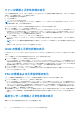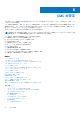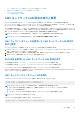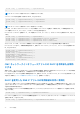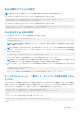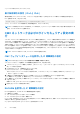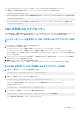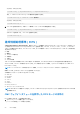Users Guide
Table Of Contents
- PowerEdge M1000e向けDell Chassis Management Controllerバージョン6.0 ユーザーズ ガイド
- 目次
- 概要
- CMC のインストールと設定
- CMC へのログイン
- ファームウェアのアップデート
- CMC ファームウェアのダウンロード
- 署名済みの CMC ファームウェアイメージ
- 現在インストールされているファームウェアのバージョンの表示
- CMC ファームウェアのアップデート
- iKVM ファームウェアのアップデート
- IOM インフラストラクチャデバイスファームウェアのアップデート
- ウェブインタフェースを使用したサーバー iDRAC ファームウェアのアップデート
- RACADM を使用したサーバー iDRAC ファームウェアのアップデート
- サーバーコンポーネントファームウェアのアップデート
- CMC を使用した iDRAC ファームウェアのリカバリ
- シャーシ情報の表示とシャーシとコンポーネントの正常性状態の監視
- CMC の設定
- CMC ネットワーク LAN 設定の表示と変更
- CMC ネットワークおよびログインセキュリティ設定の実行
- CMC の仮想 LAN タグプロパティ
- 連邦情報処理標準(FIPS)
- サービスの設定
- CMC 拡張ストレージカードの設定
- シャーシグループのセットアップ
- 証明書の取得
- シャーシ構成プロファイル
- シャーシ設定プロファイルを使用した RACADM での複数の CMC の設定
- 構成ファイルを使用した RACADM での複数の CMC の設定
- CMC セッションの表示と終了
- ファンの拡張冷却モードの設定
- サーバーの設定
- スロット名の設定
- iDRAC ネットワークの設定
- iDRAC VLAN タグの設定
- 最初の起動デバイスの設定
- サーバーでの FlexAddress の設定
- リモートファイル共有の設定
- サーバー設定複製を使用したプロファイル設定の実行
- サーバープロファイルページへのアクセス
- プロファイルの追加または保存
- プロファイルの適用
- プロファイルのインポート
- プロファイルのエクスポート
- プロファイルの編集
- プロファイルの削除
- プロファイル設定の表示
- 保存プロファイル設定の表示
- プロファイルログの表示
- 完了ステータス、ログ表示、およびトラブルシューティング
- プロファイルの Quick Deploy
- サーバープロファイルのスロットへの割り当て
- 起動 ID プロファイル
- 起動 ID プロファイルの保存
- 起動 ID プロファイルの適用
- 起動 ID プロファイルのクリア
- 保存起動 ID プロファイルの表示
- 起動 ID プロファイルのインポート
- 起動 ID プロファイルのエクスポート
- 起動 ID プロファイルの削除
- 仮想 MAC アドレスプールの管理
- MAC プールの作成
- MAC アドレスの追加
- MAC アドレスの削除
- MAC アドレスの非アクティブ化
- シングルサインオンを使った iDRAC の起動
- CMC ウェブインタフェースからのリモートコンソールの起動
- アラートを送信するための CMC の設定
- ユーザーアカウントと権限の設定
- ユーザーのタイプ
- ルートユーザー管理者アカウント設定の変更
- ローカルユーザーの設定
- Active Directory ユーザーの設定
- サポートされている Active Directory の認証機構
- 標準スキーマ Active Directory の概要
- 標準スキーマ Active Directory の設定
- 拡張スキーマ Active Directory の概要
- 拡張スキーマ Active Directory の設定
- 汎用 LDAP ユーザーの設定
- シングルサインオンまたはスマートカードログイン用 CMC の設定
- CMC にコマンドラインコンソールの使用を設定する方法
- FlexAdress および FlexAddress Plus カードの使用
- FlexAddress について
- FlexAddress Plus について
- FlexAddress および FlexAddress Plus の比較
- FlexAddress のアクティブ化
- FlexAddress Plus のアクティブ化
- FlexAddress 有効化の検証
- FlexAddress の非アクティブ化
- FlexAddress の設定
- WWN/MAC アドレスの情報の表示
- ウェブインタフェースを使用した基本 WWN/MAC アドレス情報の表示
- ウェブインタフェースを使用した詳細 WWN/MAC アドレス情報の表示
- RACADM を使用した WWN/MAC アドレス情報の表示
- ワールドワイド名またはメディアアクセスコントロール ID の表示
- コマンドメッセージ
- FlexAddress DELL ソフトウェア製品ライセンス契約
- 入出力ファブリックの管理
- ファブリック管理の概要
- 無効な構成
- 初回電源投入シナリオ
- IOM 正常性の監視
- ウェブインタフェースを使用した入出力モジュールのアップリンクおよびダウンリンク状態の表示
- ウェブインタフェースを使用した入出力モジュール FCoE セッション情報の表示
- Dell PowerEdge M 入出力アグリゲータのスタッキング情報の表示
- IOM 用ネットワークの設定
- 工場出荷時のデフォルト設定への IMO のリセット
- CMC ウェブインタフェースを使用した IOM ソフトウェアのアップデート
- IOA GUI
- 入出力アグリゲータモジュール
- IOM 用 VLAN の管理
- IOM の電源制御操作の管理
- IOM のための LED 点滅の有効化または無効化
- iKVM の設定と使用
- 電力の管理と監視
- トラブルシューティングとリカバリ
- LCD パネルインタフェースの使用
- よくあるお問い合わせ
- 使用事例シナリオ
す。そのサーバーに対応するテキストのヒントまたはスクリーンのヒントが追加の情報を提供します。サーバーのサブグラフ
ィックをクリックすると、IOM 情報が右側に表示されます。詳細については、『CMC
オンラインヘルプ
』を参照してください。
2. システムツリーで、[シャーシの概要] へ移動し、[サーバーの概要] を展開します。展開されたリストにすべてのサーバー
(1~16)が表示されます。表示するサーバー(スロット)をクリックします。
[サーバーステータス] ページ([サーバーステータス] ページとは別)には、シャーシ内のサーバーの正常性状態および、 サ
ーバーの管理に使用されるファームウェアである iDRAC 用のウェブインタフェースの起動ポイントが表示されます。詳細につ
いては、『CMC
オンラインヘルプ
』を参照してください。
メモ: iDRAC ウェブインタフェースを使用するには、iDRAC ユーザー名とパスワードが必要です。iDRAC および iDRAC ウェ
ブ インタフェースの使い方の詳細は、『Integrated Dell Remote Access Controller
ファームウェアユーザーズガイド
』を参照
してください。
ストレージアレイステータスの表示
ストレージサーバーの正常性状態を表示するには、次のいずれかを実行します。
1. [シャーシの概要 ] > [ プロパティ] > [ 正常性] と移動します。
[シャーシ正常性 ] ページは、シャーシに取り付けられたすべてのサーバーのグラフィック表示を提供します。サーバーの正
常性ステータスは、サーバーサブグラフィックの色で示されます。カーソルをそれぞれのサーバーのサブグラフィックに置き
ます。そのサーバーに対応するテキストのヒントまたはスクリーンのヒントで追加の情報が提供されます。サーバーのサブグ
ラフィックをクリックすると、IOM 情報が右側に表示されます。詳細については、『CMC
オンラインヘルプ
』を参照してくだ
さい。
2. システムツリーで、[シャーシの概要] へ移動し、[サーバーの概要] を展開します。展開されたリストにすべてのサーバー
(1~16)が表示されます。ストレージアレイが挿入されているスロットをクリックします。
ストレージアレイステータスページにストレージアレイの正常性状態とプロパティが表示されます。詳細については、『CMC
オンラインヘルプ
』を参照してください。
すべての IOM の情報および正常性ステータスの閲覧
CMC ウェブインタフェースで IOM の正常性ステータスを閲覧するには、次のいずれかを実行します。
1. [シャーシの概要] > [ プロパティ] > [ 正常性] をクリックします。
[シャーシの正常性] ページが表示されます。[シャーシグラフィックス] の下側のセクションには、シャーシの背面図が描写
され、IOM の正常性ステータスが表示されます。IOM の正常性ステータスは、IOM のサブグラフィックの色で示されます。カ
ーソルをそれぞれの IOM のサブグラフィックに置きます。テキストヒントは、IOM に関する追加情報を提供します。IOM のサ
ブグラフィックをクリックすると、IOM の情報が右側に表示されます。
2. [シャーシの概 要] > [I/O モジュールの概要 ] > [プロパティ ] > [ステータス] と移動します。
[I/O モジュールステータス] ページに、シャーシに関連のあるすべての IOM の概要が表示されます。詳細は、『CMC
オンライ
ンヘルプ
』を参照してください。
個々の IOM の情報と正常性状態の表示
個々の IOM の正常性状態を表示するには、次のいずれかを実行します。
1. [シャーシの概要] > [プロパティ] > [正常性]へ移動します。
[シャーシの正常性] ページが表示されます。シャーシグラフィックス の下方のセクションには、シャーシの背面図と IOM の
正常性ステータスが表示されます。IOM の正常性ステータスは、IOM のサブグラフィックの色で示されます。カーソルをそれ
ぞれの IOM のサブグラフィックに置きます。テキストヒントは、IOM に関する追加情報を提供します。IOM のサブグラフィッ
クをクリックすると、IOM 情報が右側に表示されます。
2. [シャーシの概要] へ移動し、システムツリーで [I/O モジュールの概要] を展開します。すべての IOM(1~6)が展開され
たリストに表示されます。表示する IOM (スロット)をクリックします。
その IOM 固有の [I/O モジュールステータス] ページ(全般的な [I/O モジュールステータス] ページとは別)が表示されま
す。詳細は、『CMC
オンラインヘルプ
』を参照してください。
メモ: IOM/IOA のアップデートまたは電源サイクリングの後に、IOM/IOA のオペレーティングシステムが正しくも起動されて
いることを確認します。正しく起動されていない場合は、IOM の状態が「オフライン」と表示されます。
シャーシ情報の表示とシャーシとコンポーネントの正常性状態の監視 71